
スマホで電話を受けて自分の電話番号を伝えたり
知り合いの電話番号を
伝える場合にどうするのか?
その操作がわからない場合は電話を切って
後で電話するということをやってるかもしれません。
でもほんとは電話を切らなくても
そのスマホで
電話帳(連絡先)を調べることが可能です。
ということで、
そのやり方、方法について
Android、iPhone、ガラケーについて
まとめてみました。
使用環境
Xperia XZ1 Compact SO-02KAndroid 8.0.0
P-01B
Androidの場合の使い方,スピーカーフォン
電話がかかってきたら
着信を受けます(上にスワイプ)
図
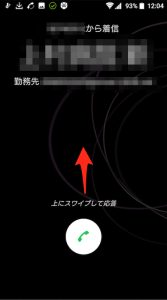
メニューバーに出現する場合の着信方法
(右上の青い丸い部分をタップ、又は、電話に出るをタップ)
図

電話着信画面です
図

右側の「スピーカー」をタップ
(スピーカーフォン(以下で説明)になります)
図、図
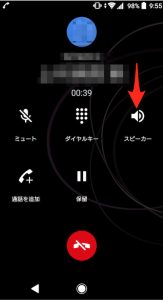
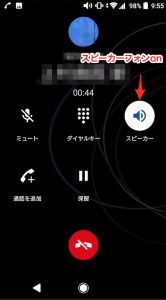
次にホームボタンをタップし初期画面に戻ります
(電話、通話、は切れません)
図、図
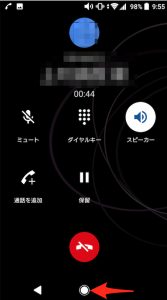

ここで、ドコモ電話帳をタップ
(連絡先でもOKです)
図

電話帳(連絡先)をスクロールし
目的の電話番号を探します。
図 電話帳
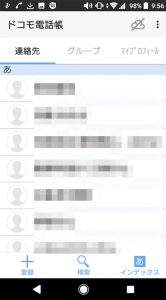
図 連絡先
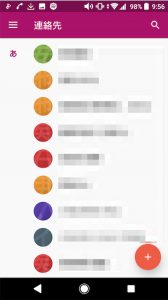
あとはスピーカーフォンでお話しながら
それを読み上げれば、
相手方に電話番号を伝えられます。
自分の電話番号の確認は(Android 8.0.0)
で電話番号がでますが
探す手間が多いのと、
OSごとに操作方法が変わることもありますし、
又、IP電話では番号が違うこともあるので(050-の場合)
私の場合は「ブルージョナサン」で
電話帳に電話登録してます。
これが一番楽です。(多分)
通話に戻る時
図
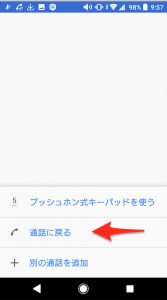
スピーカーフォンをoffにするといつもの
スマホの電話になります。(耳に当て直します)
図、(on)
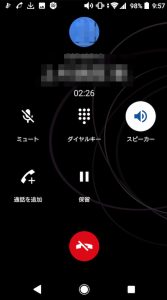
図、(off)

スピーカーフォンについて,説明
スマホの場合、耳に当てた場合に
近接センサーが作動し画面が消灯しますので
画面を点灯させるため
耳から遠ざける必要があり、
さらに相手の声の音量を上げ
こちらの声の音声量もアップして(スピーカーフォン)
通話と画面を見ながら、
電話帳機能を使うという
2つのマルチタスクを
使用することが可能となっています。
又、スピーカーフォンは数人で話かけることもできるので
数人での会話もある程度は可能です。
会議などに使える専用機器もあります。
ヤマハ ユニファイドコミュニケーションスピーカーフォン[ACアダプター付属] YVC-R300
(在庫切れ)
その他このような機器でもTV電話が行えます
(ビデオ通話;「アレクサお母さんに電話して」でつないでくれる,要設定)
Echo Show (エコーショー) 第2世代 – スクリーン付きスマートスピーカー with Alexa、チャコール(リンク切れ)
Zoiper 1.53 の場合の使い方
Zoiperで電話をとります。
画面上の左側にspeakerがありますので
これをタップ
図
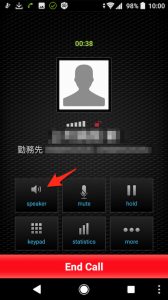
スピーカーフォンがonになったところ
図
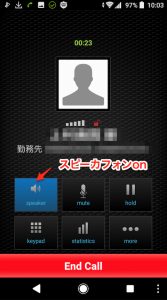
これでスマホの電話で話しながら
電話帳や連絡先などが使えますが
Zoiperはやや、スピーカーフォンの音量が小さいかもしれません。(テスト中)
私のスマホはデーターSIM+SMSでIP電話を使用しています。
普通はIP電話のZoiperしかつかえませんが(電話アプリも使えます)
私の機種についている標準の電話アプリは
IP電話の着信ができますので
その場合はスピーカーフォンが
普通に使えます。(標準電話)
かける場合はもう少し工夫がいるかもしれません。
(Zoiperテスト中)
2019年7月18日
電話アプリで発信方法の設定方法がわかりましたので
Zoiper使わなくてもいいかもしれません。
Xperia z3compact SO-02Gからの機種変更でXperia XZ1 Compact SO-02Kを白ロムで選びました,現在テストレビュー中です
Zoiper1.53ダウングレードについて(参考)
Zoiper1.53のアップデートをしたらひどい目に,オレンジ色のせこい奴!、2.2.47使いにくそうなので1.53にダウングレードしました
iPhoneの場合の使い方
これもスピーカーフォンと同じ原理かと思います。
ガラケーの場合の使い方
通話ボタンで電話をとります
図

通話中
図

ボイス ボタンを押します(通話ボタンと同じ)
図

スピーカーフォンがonになったところ
図
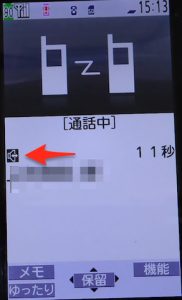
電話帳 ボタンを押します
図

電話帳が開いたところ(ア行)
図
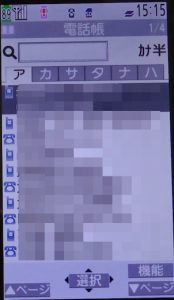
電話帳をカ行にしたところ
図

これで目的の電話番号を調べながら
相手に話して伝えられます。
もとの状態に戻す場合も同じ
「ボイス」ボタンを押します。
図

P-01Bの場合以上です。
注意点、問題点
外出先や外では
回りに話す内容がだだもれです。(注意!!)
相手の声も、回りに聞こえますので
プライベートなお話は控えましょう(提案)
個室(1人)の場合は便利な機能だと思います。
Zoiperのスピーカフォンの音が小さい。(検証中)
ガラケーは機種によっていろいろあるかもしれないので
違う機種の場合はそれぞれ調べられてください。
ちょい、まとめ
「これだけ!」です。
あとがき
スピーカーフォンをいつも使っている方には
簡単かもしれませんし、
音声SIMの場合はこの機能を使う場合
問題は少ないと思います。
私のスマホ環境がやや特殊なので、(データーSIM+SMS)
細かくは調べてなくて
しかしアプリはすでに対応してたようで、
それでも、普通に
できることに気がついてなくて、(私だけ?)
調べるまで、あまり、うまく使えてませんでした(汗;;)
今回調べてみて
ポイントがわかったので
次回から使ってみようかと思います。(^ ^)
バックグラウンド再生について
並列処理をこなす設定とかの話です。(VLC、Youtubeでの)
バックグラウンド再生とは,その意味について,再生できない時の音楽アプリにVLCが使え動画も出来ます!YouTubeのバックグランド再生も少しだけ,設定方法,無料
関連
スマホの電話帳(連絡先)をPC(パソコン)へバックアップする方法と戻す方法,移行,Android,電話帳の編集方法
連絡先(電話帳)の交換に赤外線の代わりにBluetoothを使って交換送信する方法は共有で1個から全部の電話番号も転送出来ます
電話帳を編集したい場合の参考に
スマホの電話帳のvcfファイルをcsvファイルに変換しPCで編集してスマホに戻すための環境設定とその使い方について(注意点*1(文字化け)、注意点*2),Macだけでは変換はほぼ無理でWindowsアプリが必要です,vcf to csv converter free download windows,vCard(VCF)
まだ自宅での設置電話との連携(取り込み)は途中な感じですが、
そのうち自宅での電話はこれにかわるかもしれません、、、
https://youtu.be/h06aXZjYjiY




















コメントを残す